Win7系统清除ie缓存的小技巧!
[摘要]Win7系统怎么清除ie缓存?windwos系统自带ie浏览器,每天使用电脑都要打开ie浏览器,在使用浏览器的过程中,用户经常会存储一些账号信息,这样浏览器就产生很多缓存。没有及时清理,就会占用大量...
Win7系统怎么清除ie缓存?windwos系统自带ie浏览器,每天使用电脑都要打开ie浏览器,在使用浏览器的过程中,用户经常会存储一些账号信息,这样浏览器就产生很多缓存。没有及时清理,就会占用大量C盘空间。那么Win7系统怎么清除ie缓存?其实很简单,接下来小编以Win7 64位系统为例,给大家演示Win7系统清除ie缓存的方法。
具体如下:
1、在桌面新建一个文本文档;
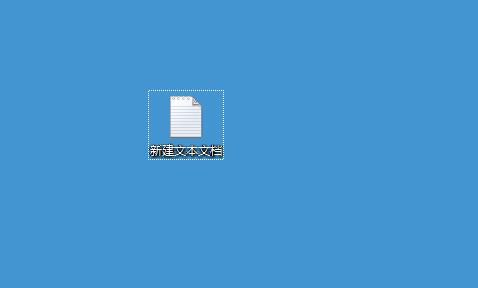
2、复制粘贴下面代码进新建的文档中。
echo off
color 0a
cd
cls
::Title 正在清理本机所有帐户下cookie和浏览器垃圾文件
dir “%SystemDrive%Documents and Settings” adb 》%SystemDrive%DirTmp.txt
for f %%a in (%SystemDrive%DirTmp.txt) do del f s q “%SystemDrive%Documents and Settings%%aCookies.”&del f s q “%SystemDrive%Documents and Settings%%aLocal SettingsTemporary Internet Files.”
del f q %SystemDrive%DirTmp.txt
pause
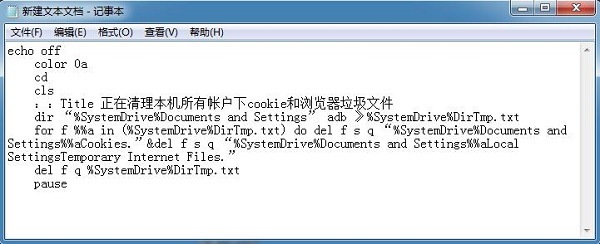
3、选择文件,点击另存为,把文件名更改为“清理缓存.bat”完成设置;
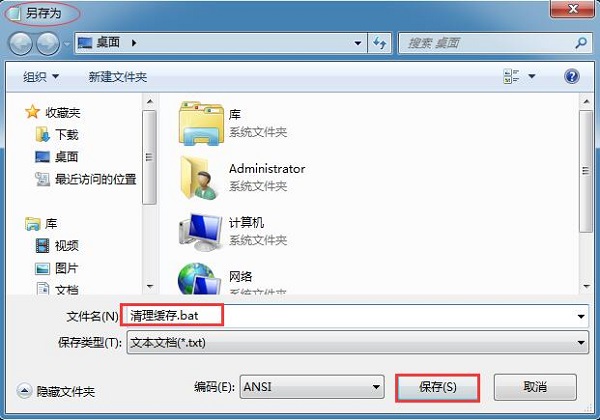
4、双击打开清理缓存.bat,就可以快速清除系统所有浏览缓存和浏览器cookies文件。
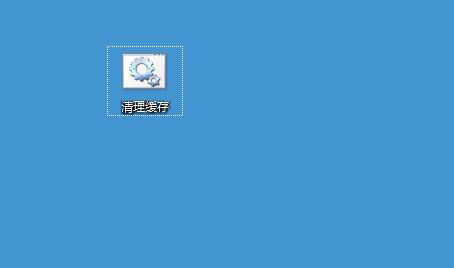
上述就是Win7系统清除ie缓存的方法,当然若用户知道ie浏览器缓存所保存的位置的话,也可直接打开相应的文件夹进行缓存清理。
windows 7 的设计主要围绕五个重点——针对笔记本电脑的特有设计;基于应用服务的设计;用户的个性化;视听娱乐的优化;用户易用性的新引擎。 跳跃列表,系统故障快速修复等,这些新功能令Windows 7成为最易用的Windows。
……